WPS Word文档设置打印批注、审阅者缩写的方法
时间:2024-03-21 10:45:50作者:极光下载站人气:0
很多小伙伴在使用Wps软件对文字文档进行编辑时经常会需要对文档进行打印设置。有的小伙伴想要对文档中的批注以及审阅者的名称进行设置,让打印时能够打印审阅者的名称缩写,但又不知道该怎么进行设置。其实我们只需要先打开wps中的打印预览工具,然后在打印设置页面中打开“打印选项”,接着在选项页面中打开“批注和修订的审阅者”选项,再在下拉列表中选择“打印缩写”选项,最后点击确定选项即可。有的小伙伴可能不清楚具体的操作方法,接下来小编就来和大家分享一下WPS word文档设置打印批注、审阅者缩写的方法。
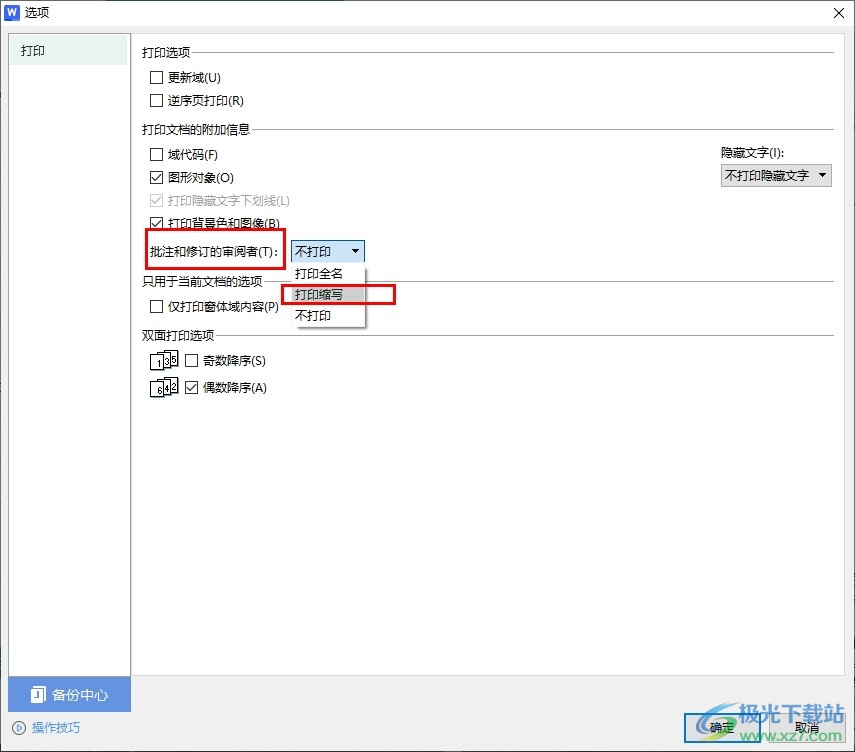
方法步骤
1、第一步,我们先点击打开WPS软件,然后在WPS页面中找到需要编辑的文字文档,点击打开该文档
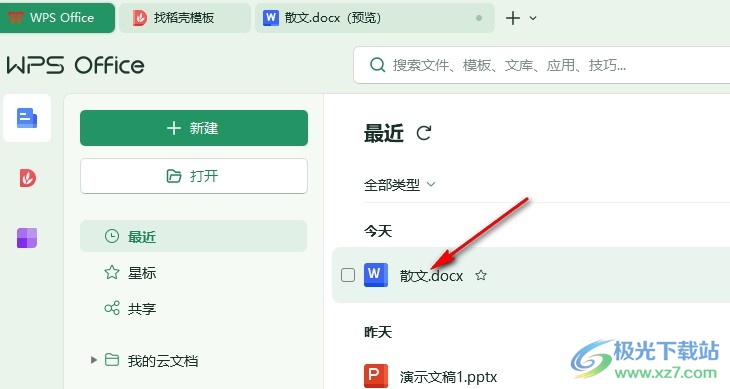
2、第二步,进入文字文档页面之后,我们在该页面中先找到打印预览选项,点击打开该选项,也可以使用快捷键“Ctrl+P”打开打印预览
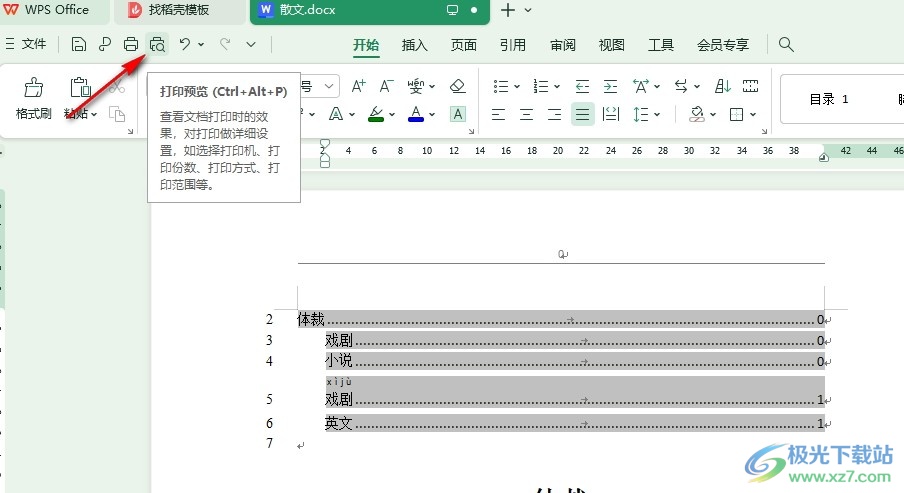
3、第三步,打开打印预览选项之后,我们进入打印设置页面,接着在该页面下方找到“打印选项”,点击打开该选项
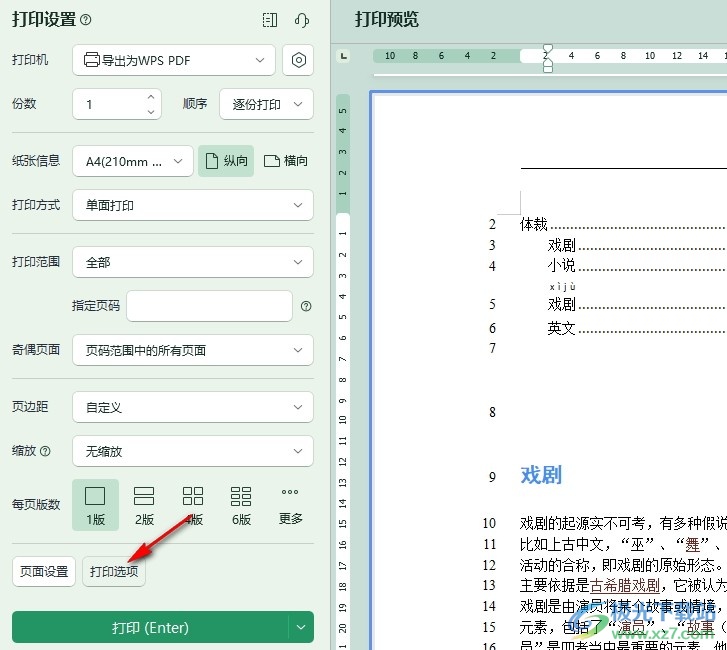
4、第四步,进入“选项”页面之后,我们在该页面中找到“批注和修订的审阅者”设置,打开该设置
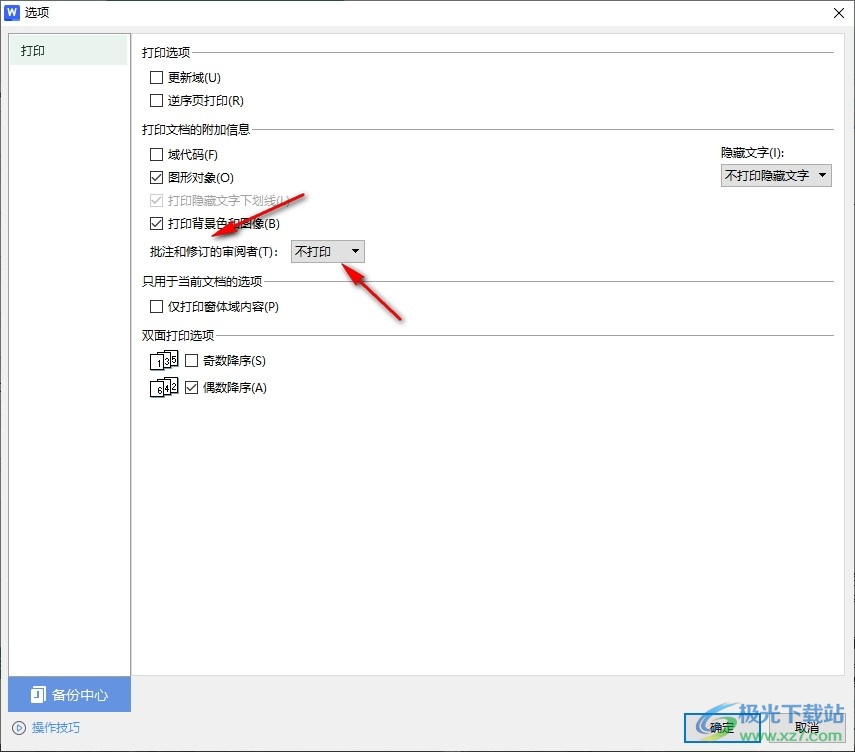
5、第五步,打开“批注和修订的审阅者”选项之后,我们在下拉列表中选择“打印缩写”选项,最后点击“确定”选项即可
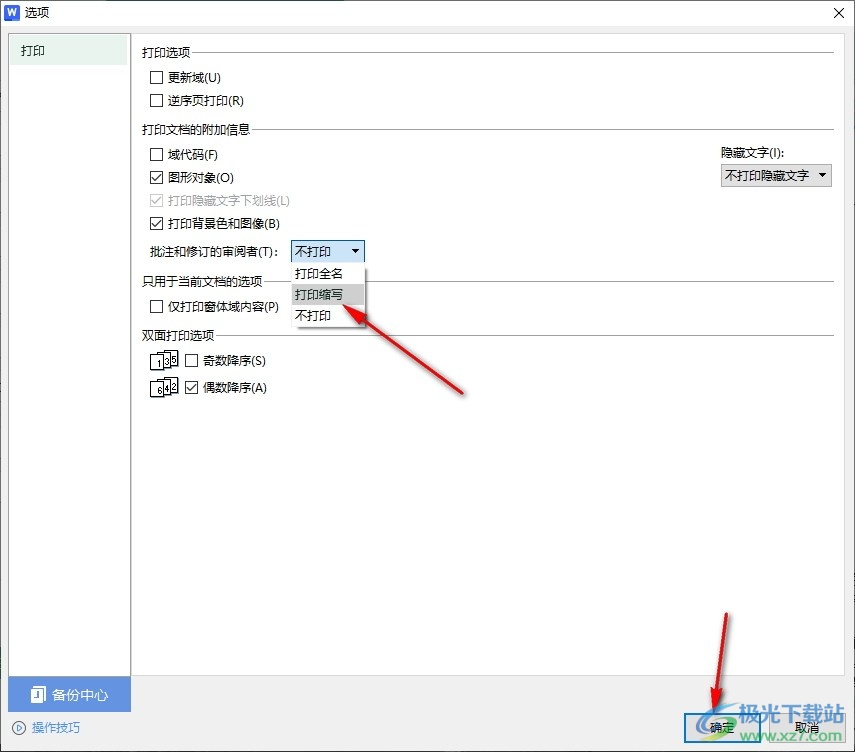
以上就是小编整理总结出的关于WPS Word文档设置打印批注、审阅者缩写的方法,我们在WPS的文字文档编辑页面中先打开打印预览选项,再打开“打印选项”,接着在选项页面中打开“批注和修订的审阅者”选项,再在下拉列表中选择“打印缩写”选项,最后点击确定选项即可,感兴趣的小伙伴快去试试吧。

大小:69.90 MB版本:v11.1.0.14309 最新版环境:WinAll, WinXP, Win7, Win10
- 进入下载

网友评论